Comment ajouter des dates, des chiffres ou des pieds de page dans PowerPoint 2013 diapositives
Têtes et pieds offrent un moyen pratique de mettre en répétant texte en haut ou en bas de chaque diapositive, document ou une page de notes. Vous pouvez ajouter l'heure et la date, le nombre de diapositives ou numéro de page, ou toute autre information que vous souhaitez voir apparaître sur chaque diapositive ou une page, telles que votre nom ou le titre de votre présentation.
Sommaire
- Cliquez sur l'onglet insertion du ruban, puis cliquez sur le bouton pied de page (qui se trouve dans le groupe de texte) et tête.
- Pour afficher la date, sélectionnez la case date et heure. ensuite, sélectionnez le format de date que vous voulez dans la zone de liste sous le bouton radio mettre à jour automatiquement.
- Pour afficher les numéros des diapositives, activez la case à cocher nombre de diapositives. pour afficher un pied sur chaque diapositive, sélectionnez la case à cocher en bas de page.
- Si vous voulez que la date, le nombre et le pied de page apparaissent sur chaque diapositive, sauf pour la diapositive de titre, sélectionnez ne pas afficher le titre case à cocher de diapositives.
Pour ajouter une date, numéro de la diapositive, ou un pied de vos diapositives, suivez ces étapes:
  Agrandir Agrandir1 Cliquez sur l'onglet Insertion du ruban, puis cliquez sur le bouton Pied de page (qui se trouve dans le groupe de texte) et tête.La boîte de dialogue apparaît-tête et pied. (Si nécessaire, cliquez sur l'onglet Diapositive de sorte que vous voyez les options diaporama en bas de page.) | 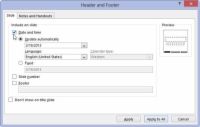  Agrandir Agrandir2 Pour afficher la date, sélectionnez la case Date et heure. Ensuite, sélectionnez le format de date que vous voulez dans la zone de liste sous le bouton radio Mettre à jour automatiquement.Alternativement, vous pouvez sélectionner le bouton radio fixe et tapez le texte que vous voulez dans la zone de texte fixe. Le texte que vous tapez apparaît dans la zone Date de la diapositives. | 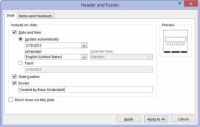  Agrandir Agrandir3 Pour afficher les numéros des diapositives, activez la case à cocher Nombre de diapositives. Pour afficher un pied sur chaque diapositive, sélectionnez la case à cocher en bas de page.Ensuite, tapez le texte que vous souhaitez voir apparaître sur chaque diapositive dans la zone de texte de pied de page. Par exemple, vous pouvez taper votre nom, nom de votre société, un message subliminal, ou le nom de votre présentation. |
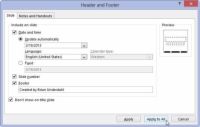  Agrandir Agrandir4 Si vous voulez que la date, le nombre et le pied de page apparaissent sur chaque diapositive, sauf pour la diapositive de titre, sélectionnez Ne pas afficher le titre case à cocher de diapositives.Cliquez sur Appliquer à tous. Si vous souhaitez modifier les zones de bas de page pour une seule diapositive, cliquez sur Appliquer au lieu de Appliquer à tous. Cette option est très pratique pour ces diapositives occasionnels qui contiennent un graphique ou un bloc de texte qui foules contre les zones de bas de page. Vous pouvez facilement supprimer l'information de pied pour cette diapositive pour faire place à la grande graphique ou de texte. |





